Đĩa
Hiren’s (hay còn gọi là Hiren’s Boot CD) có nhiều tính năng rất hữu ích
như: diệt virus, kiểm tra phần cứng, phân vùng đĩa cứng, phục hồi dữ
liệu,… nên rất được nhiều người ưa chuộng.
Tuy nhiên, do có quá nhiều tính năng mà không phải tính năng nào bạn
đọc cũng có thể dễ dàng sử dụng. Vì thế việc dùng thử nghiệm đĩa
Hiren’s trên máy ảo (với VMWare, Virtual PC hay một chương trình giả
lập nào đó tạo ra) trước khi ứng dụng thực tế cũng là một giải pháp
được nhiều người quan tâm. Ngoài ra, việc dùng Hiren’s Boot CD được
trên máy ảo còn giúp cho người dùng làm rất nhiều việc khác nhau trên
nền DOS như: thử nghiệm chương trình ứng dụng, chạy thử lệnh Dos, chụp
hình ảnh các ứng dụng trên Hiren’s ở chế độ DOS để làm tài liệu hướng
dẫn sử dụng…
Vấn đề đặt ra là: làm thế nào để dùng được đĩa Hiren’s trên máy ảo, vì
nếu bạn khởi động máy ảo với đĩa Hiren’s một cách bình thường như dùng
với máy thật thì sẽ bị báo lỗi và không chạy được các ứng dụng do không
nhận dạng được ổ CDROM dẫn đến thiếu các File để chạy. Để giải quyết
vấn đề này, bạn có thể thực hiện như sau:
Bước 1: đặt đĩa Hiren’s
vào ổ đĩa và cấu hình Bios cho hệ thống máy ảo khởi động với ổ CD đầu
tiên (thao tác trên máy ảo giống hệt như trên máy thật) hoặc dùng đĩa
Hiren’s tạo thành File *.Iso và cho máy ảo khởi động với tùy chọn là “Use ISO Image”.
Bước 2: thực hiện các
bước khởi động cho máy ảo để vào chế độ Dos từ đĩa Hiren’s theo trình
tự hướng dẫn để hệ thống “thấy” được ổ CDROM. Menu Hiren’s lúc đầu như
sau:

Chọn mục Menu số 9 (Next) rồi nhấn phím Enter để qua Menu khác.

Chọn mục Menu số 7 (Dos…) rồi nhấn phím Enter để qua Menu khác.

Chọn Menu số 8 (Dos) rồi nhấn phím Enter
để tiếp tục. Lưu ý tới lúc này Hiren’s sẽ bật 1 Menu nhỏ màu trắng, bạn
phải thao tác nhanh trên Menu này (nếu không Hiren’s sẽ chọn theo mặc
định) bằng cách di chuyển xuống mục chọn: TSHCDDRV rồi nhấn phím Enter. (Trường hợp không thành công bạn có thể thử lại với tùy chọn khác cho bước này, hãy thử với GCDROM, ATAPICD,..)

Màn hình tiếp theo sẽ có dạng như sau:

Tiếp theo, bạn chọn Yes rồi nhấn phím Enter để yêu cầu Load UDVD.SYS

Tiếp theo, bạn chọn Yes rồi nhấn phím Enter để yêu cầu Load EXTCD.SYS

Tiếp theo, bạn chọn Yes rồi nhấn phím Enter để yêu cầu Load ATAPICD.SYS

Tiếp theo, bạn chọn No rồi nhấn phím Enter để không cho Load SCSI Driver (đơn giản là đa số ổ CDRom dùng chuẩn IDE nên bạn không cần load, vì nếu load sẽ báo lỗi và chờ rất lâu).

Tiếp theo, bạn chọn Yes rồi nhấn phím Enter để Load Standard CDROM Driver
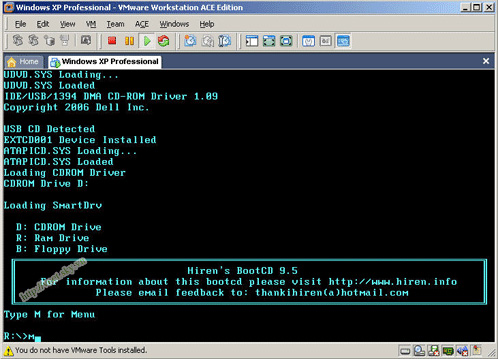
Nhìn lên màn hình Dos bạn thấy các dòng thông báo đã
nạp CD thành công, và thấy có ổ CDROM. Tới đây có thể xem như bạn đã
thành công trong việc khởi động máy ảo bằng đĩa Hiren’s. Các bước còn
lại chỉ là việc bạn chạy các ứng dụng như thế nào mà thôi. Để chạy các
ứng dụng trên đĩa Hiren’s bạn vào Menu bằng cách gõ chữ M (Type M for Menu) rồi nhấn phím Enter. Menu của hiren’s có dạng như sau:

Việc còn lại của bạn chỉ là việc chọn ứng dụng cần chạy mà thôi. Ví dụ: Vnet chạy ứng dụng Ghost sẽ như sau:

Chạy ứng dụng V Comander
Chạy ứng dụng Disk Manager
Và nhiều ứng dụng khác nữa. Tuy nhiên, không phải
ứng dụng nào cũng chạy được trong chế độ này trên máy ảo (do giả lập
phần cứng không phù hợp). Vì thế, khi dùng sẽ gặp 1 số ứng dụng có thể
chạy không được như: Partition Magic, Chương trình test Ram,… Ngoài ra
có 1 số bước chạy hơi chậm, vì thế bạn nên kiên nhẫn chờ 1 tí.
Chúc các bạn thành công!
Bạn đọc gửi: Vnet.sky.vn (vnetvn@yahoo.com)
| 
